2024年4月27日更新。
wireguard简介: Wireguard是一种VPN协议,可以全局代理电脑所有软件,包括浏览器、游戏软件等。
注意:如果你当地运营商对海外 UDP 链接进行 QOS 限速,那么速度可能不如使用 TCP 链接的代理软件理想。
整个教程分三步:
第一步:购买VPS服务器
第二步:一键搭建服务器
第三步:客户端配置账号
第一步:购买VPS服务器
VPS服务器需要选择国外的,首选国际知名的vultr,速度不错、稳定且性价比高,按小时计费,能够随时开通和删除服务器,新服务器即是新ip。
vultr注册地址: https://www.vultr.com/?ref=7048874
(vps最低2.5美元/月,vultr全球32个服务器位置可选,包括洛杉矶、韩国、新加坡、日本、德国、荷兰等。支持支付宝和paypal付款。)

虽然是英文界面,但是现在的浏览器都有网页翻译功能,鼠标点击右键,选择网页翻译即可翻译成中文。
注册并邮件激活账号,充值后即可购买服务器。充值方式是支付宝或paypal,使用paypal有银行卡(包括信用卡)即可。paypal注册地址:https://www.paypal.com (paypal是国际知名的第三方支付服务商,注册一下账号,绑定银行卡即可购买国外商品)
注意:2.5美元套餐只提供ipv6 ip,一般的电脑用不了,所以建议选择3.5美元及以上的套餐。
vultr实际上是折算成小时来计费的,比如服务器是5美元1个月,那么每小时收费为5/30/24=0.0069美元 会自动从账号中扣费,只要保证账号有钱即可。如果你部署的服务器实测后速度不理想,你可以把它删掉(destroy),重新换个地区的服务器来部署,方便且实用。因为新的服务器就是新的ip,所以当ip被墙时这个方法很有用。当ip被墙时,为了保证新开的服务器ip和原先的ip不一样,先开新服务器,开好后再删除旧服务器即可。在账号的Billing选项里可以看到账户余额。
账号充值如图:
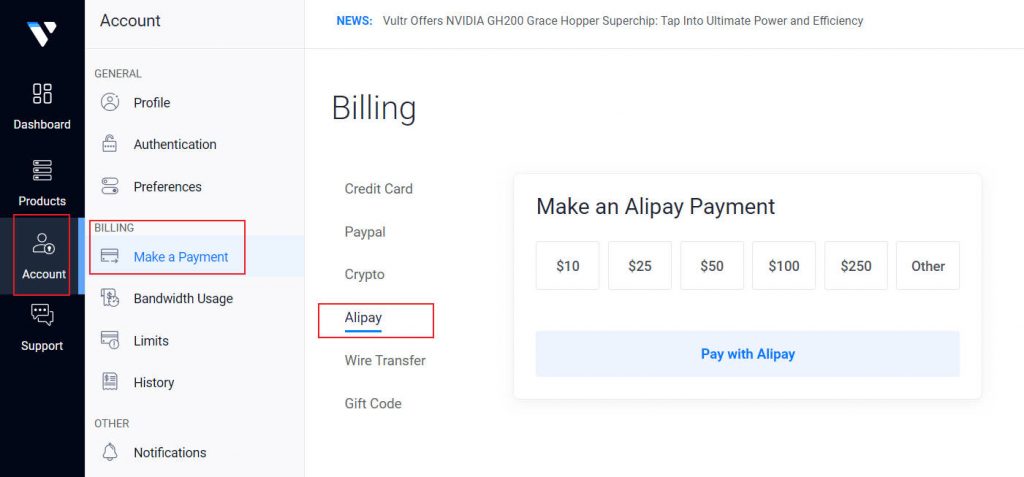
依次点击Account——Make a payment——Alipay(支付宝)
vultr改版了,最新开通服务器步骤如图:
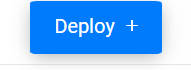
点击网页右上角的Deploy图标
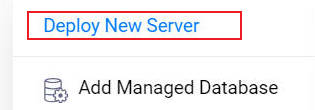
在下拉菜单中,点击Deploy New Server
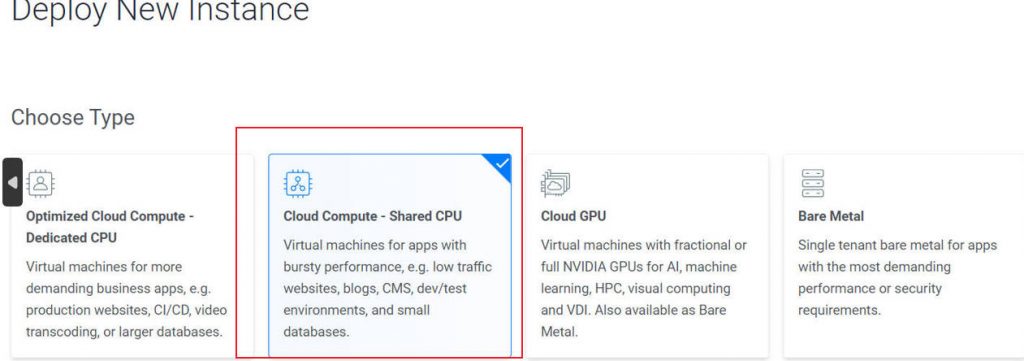
服务器类型选择Cloud Compute-Shared CPU
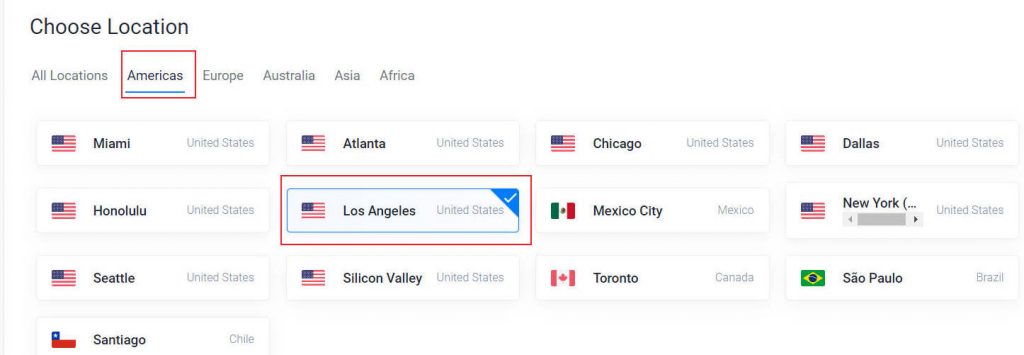
选择服务器位置。不同的服务器位置速度会有所不同,有的服务器的最低价格会不同,一般纽约等位置的价格最低,有3.5美元/月的,可根据自己的需求来选择。推荐洛杉矶服务器,延迟较低且比较稳定。
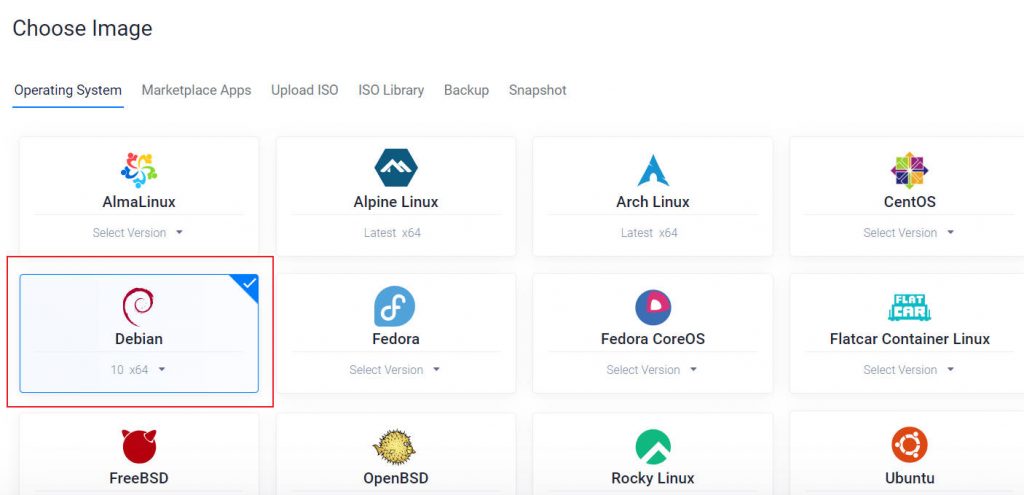
点击图中的系统名字,会弹出具体系统版本,WireGuard VPN搭建脚本只支持CentOS7
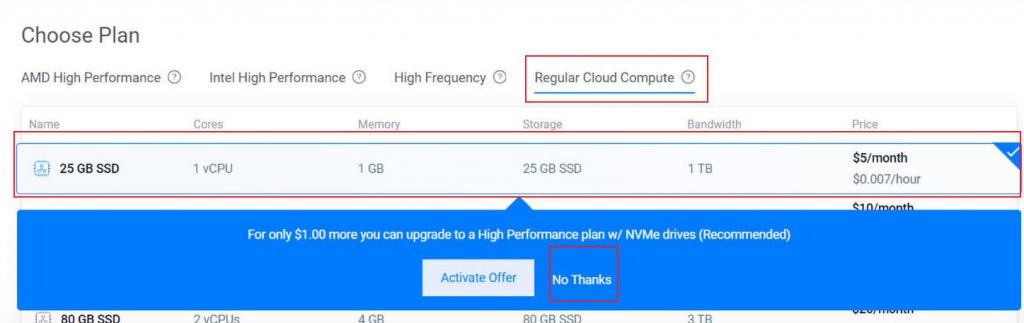
选择服务器套餐。根据自己的需求来选择,如果服务器位置定了,套餐不影响速度,影响流量和配置,一般用的人数少,选择低配置就够了。便宜的套餐,点击Regular Cloud Compute,选择第一个套餐,提示升级选择No Thanks。
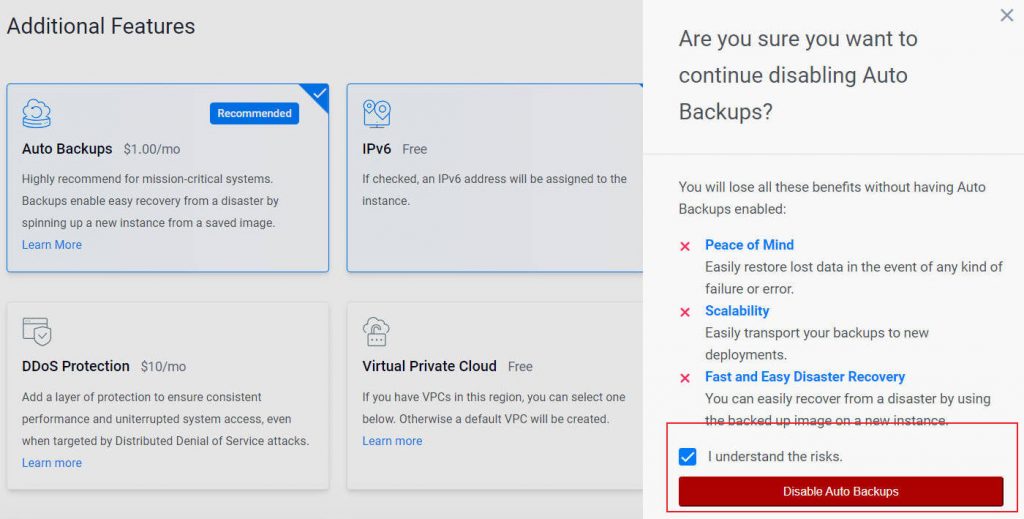
关闭自动备份Auto Backups,这个是收费的。点击它,在右侧的I understand the risk前面选择勾,然后点击Disable Auto Backups即可关闭自动备份。
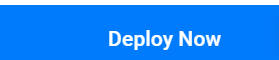
最后点击“Deploy Now”开始部署,等6~10分钟就差不多了。
完成购买后,找到系统的密码记下来,部署服务器时需要用到。vps系统的密码获取方法如下图:
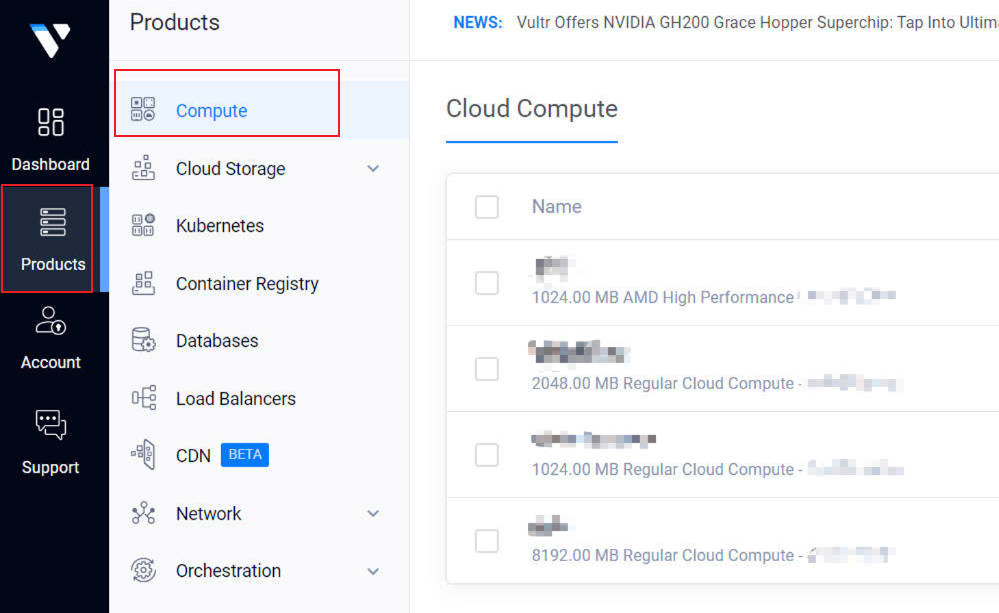
点击Products——Compute就可以看到购买的服务器列表

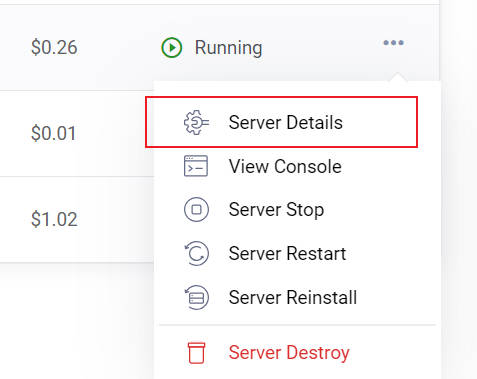
在服务器的最右边,点击三个点,再点击Server Details就可以看到该服务器的详细信息。
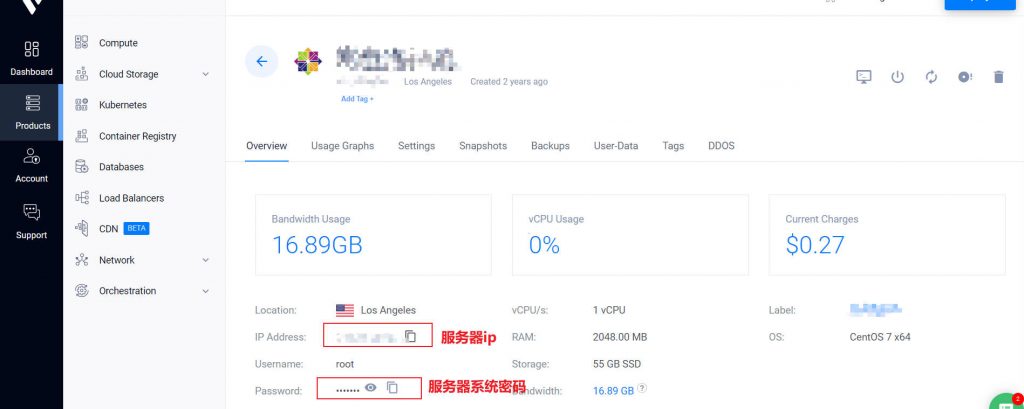
服务器ip和系统密码可以看到并能复制。
删掉服务器步骤如下图:
删除服务器时,先开新的服务器后再删除旧服务器,这样可以保证新服务器的ip与旧ip不同。

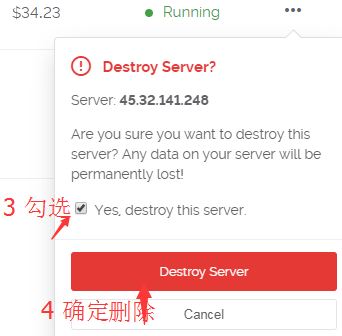
第二步:部署VPS服务器
购买服务器后,需要部署一下。因为你买的是虚拟东西,而且又远在国外,我们需要一个叫Xshell的软件来远程部署。Xshell windows版下载地址:
xshell5:
注意:如果使用xshell5的过程中提示“找不到匹配的host key算法”,可以下载更高的版本来解决,比如xshell7,可在xshell中文官方网站下载:https://www.xshell.com/zh/free-for-home-school
如果你是Mac苹果电脑操作系统,更简单,无需下载xshell,系统可以直接连接VPS。直接打开Terminal终端,输入:ssh root@43.45.43.21(将45.45.43.21换成你的IP),之后输入你的密码就可以登录了(输入密码的时候屏幕上不会有显示)
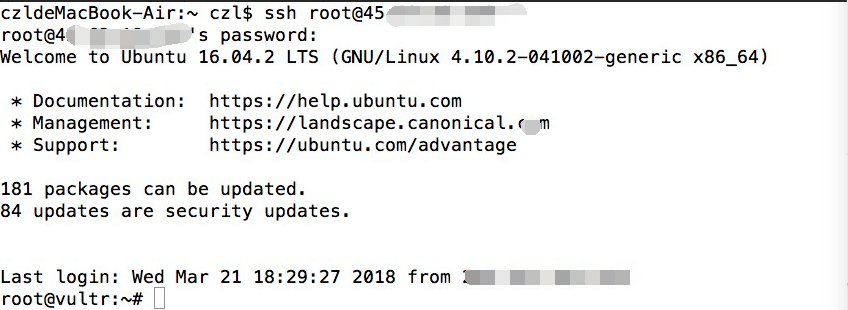
如果不能用Mac自带的终端连接的话,直接网上搜“Mac连接SSH的软件”,有很多,然后通过软件来连接vps服务器就行,具体操作方式参考windows xshell。Mac成功连接vps后剩下的操作和windows一样。
部署教程:
下载windows xshell软件并安装后,打开软件
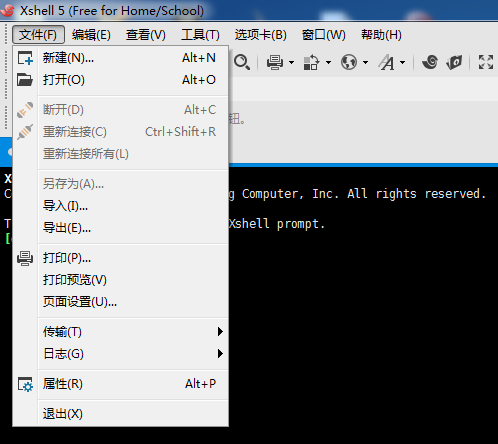
选择文件,新建
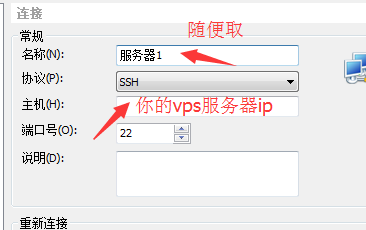
随便取个名字,然后把你的服务器ip填上
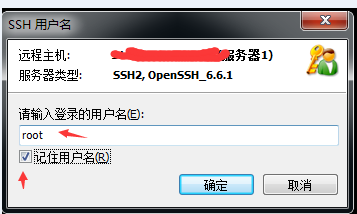
连接国外ip即服务器时,软件会先后提醒你输入用户名和密码,用户名默认都是root,密码是你购买的服务器系统的密码。
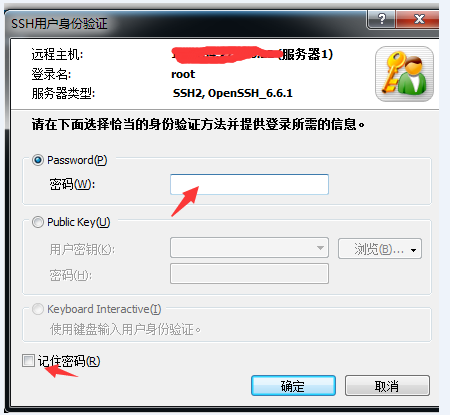

如果xshell连不上服务器,没有弹出让你输入用户名和密码的输入框,表明你开到的ip是一个被墙的ip,遇到这种情况,重新开新的服务器,直到能用xshell连上为止,耐心点哦!如果同一个地区开了多台服务器还是不行的话,可以换其它地区。
连接成功后,会出现如上图所示,之后就可以复制粘贴代码部署了。
一键安装wirguard脚本(仅支持CentOS7系统):
yum install -y wget && wget https://raw.githubusercontent.com/atrandys/wireguard/master/wireguard_install.sh && chmod +x wireguard_install.sh && ./wireguard_install.sh
注意:先输入数字1升级CentOS7系统的内核,升级完成后重启服务器,之后再运行脚本,输入数字2来安装wirguard。
复制上面整个脚本代码到vps服务器中 。复制后如果不动按回车键。
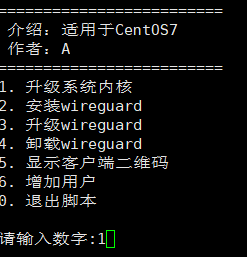
输入数字1进行CentOS7系统的内核升级,升级完成后重启服务器。

安装到这个界面后需要重启下服务器。如果提示重启服务器y/n? 输入y 。如果跳过了这条提示,输入reboot也能重启服务器。
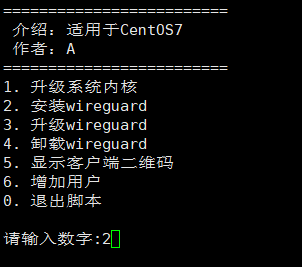
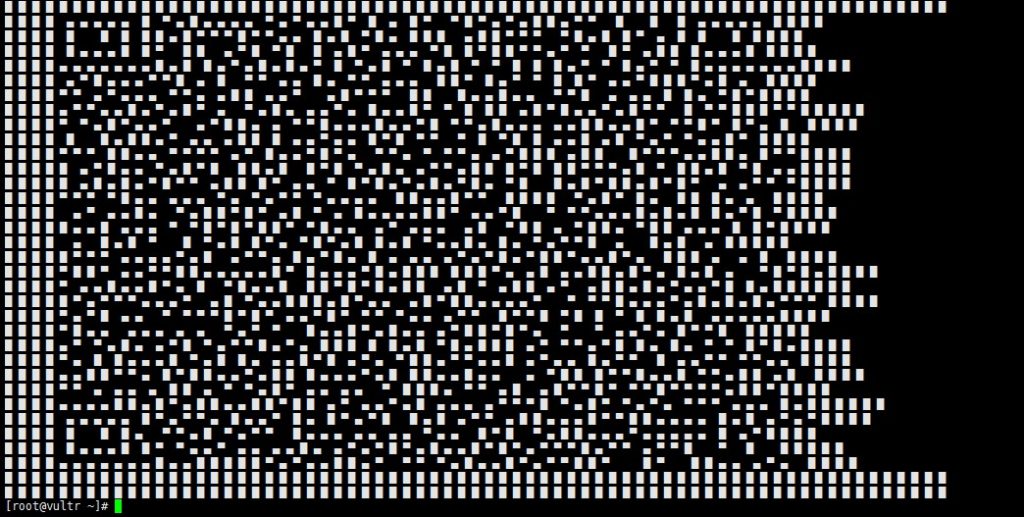
安装到这个界面后需要重启下服务器。如果提示重启服务器y/n? 输入y 。如果跳过了这条提示,输入reboot也能重启服务器。
上述是二维码界面,不用管。鼠标往上滑动会看到这个提示,需要把 /etc/wireguard/client.conf文件下载到电脑上。

有两种方法。一种是输入命令 cat /etc/wireguard/client.conf ,信息就会展示出来,如下来。然后复制(鼠标左键选中,右键选择复制),新建一个 client.conf 文件,把内容粘贴进去并保存即可。
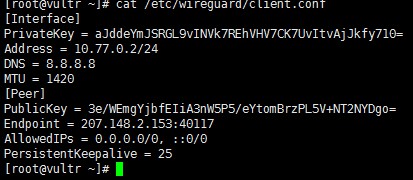
第二种方法是直接把这个文件下载下来。 先安装下载文件的命令:
yum -y install lrzsz 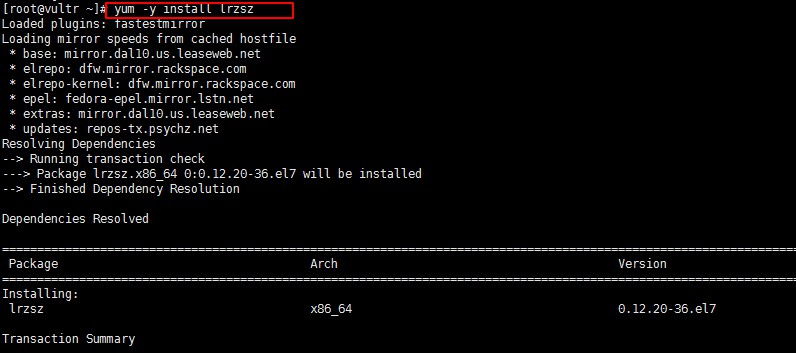
安装结束后输入如下命令就可以把client.conf文件下载到电脑上。
sz /etc/wireguard/client.conf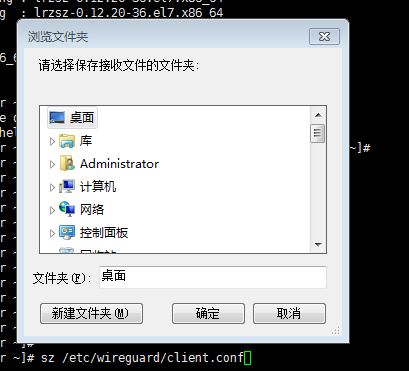
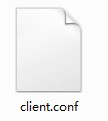
这样,wireguard的账号配置信息就搭建好了。 接着下载安装TunSafe,这是wireguard windows版第三方开发软件,也可以去wireguard.com官网,下载官方的Windows版客户端,推荐用tunsafe。
由于同一个客户端配置只能同时用于一台设备连接,所以如果需要同时使用多个客户端的话,可以建立多个客户端配置。
增加wireguard多用户方法:
1、输入安装脚本
2、选择6 增加用户
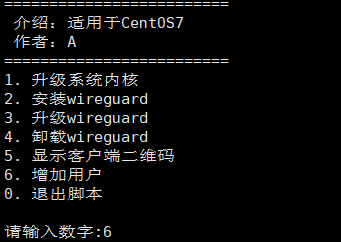
3、然后输入一个用户名,不要和之前的重复
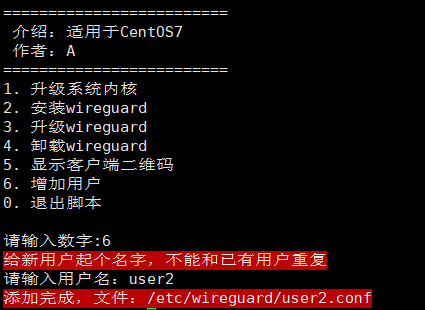
4、然后获取新用户名.conf文件即可
第三步:客户端使用方法
PC端:
电脑客户端有3种软件,分别是wireguard-windows、TunnlTo Desktop-App和tunsafe,提醒一下,前两款软件还在维护更新,tunsafe据说没有维护了,用还是能用,教程是以tunsafe为例子,其它软件供参考。
wireguard-windows下载及更新地址:https://www.wireguard.com/install/
TunnlTo Desktop-App下载及更新地址:https://github.com/TunnlTo/desktop-app/releases
TunSafe 官网下载:https://tunsafe.com/download
下载TunSafe-1.5-rc2.exe(最新版) 文件大小:607k 国外网盘下载
下载TunSafe-1.4.exe(稳定版) 文件大小:401k 国外网盘下载
下载后双击安装。
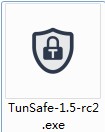
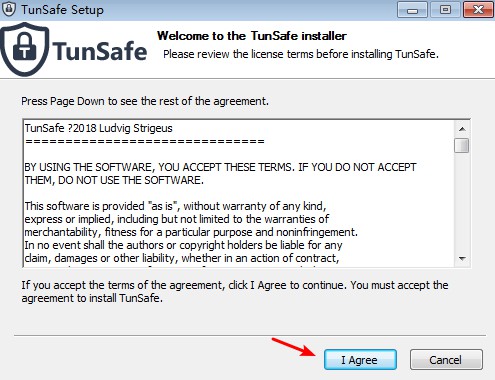
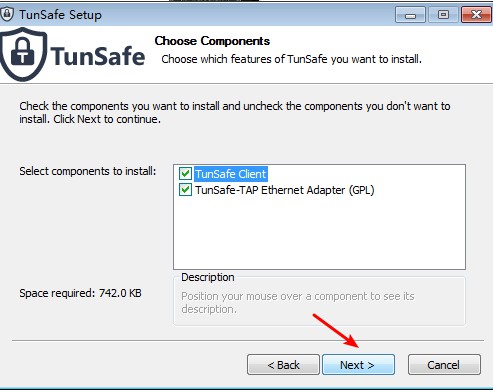
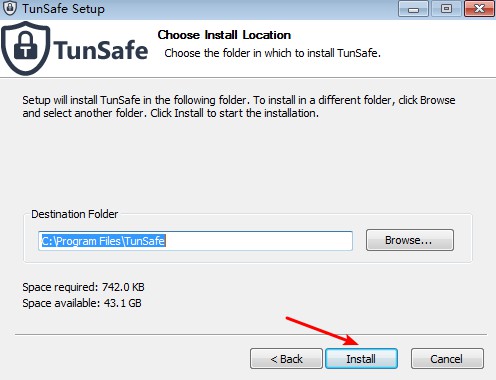
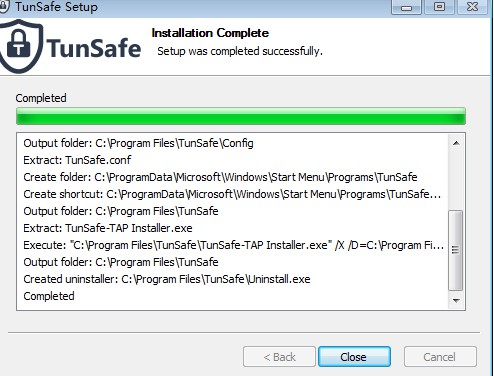
出现上述界面就安装好了,点击close关闭。
打开TunSafe,选择File—Import File,把 client.conf文件 导入进去
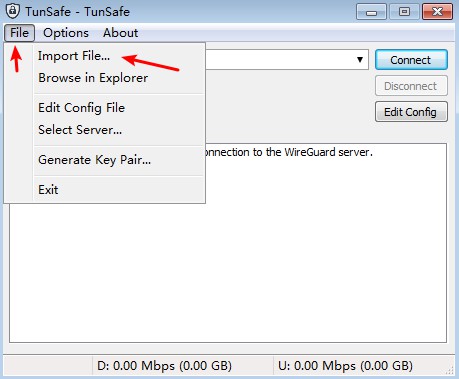
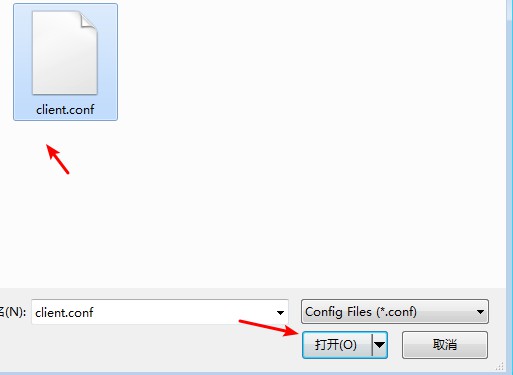
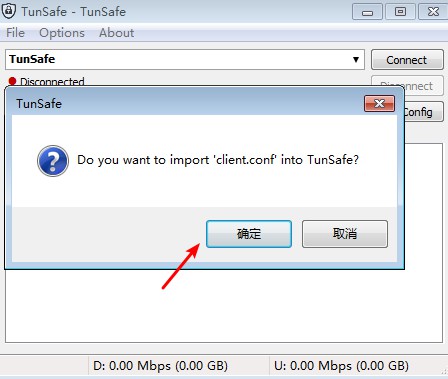
导入client.conf文件后,点击Connect进行连接。出现如下标志就是连接成功啦。
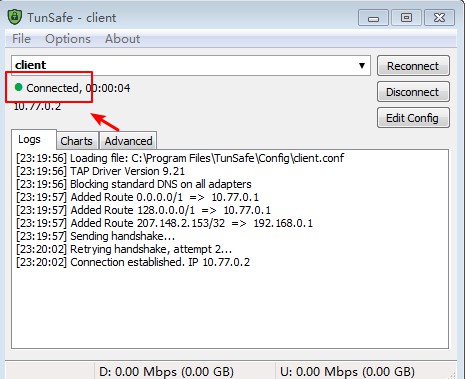
这个软件是全局代理软件,也就是电脑上所有的软件都被代理了,所以建议上外网网就专门上网,国内软件最好关闭。下图是网友在白天测试的YouTube速度图,晚上高峰期会慢一些, 供参考。国内各个地区封锁不同,效果肯定也会不同。
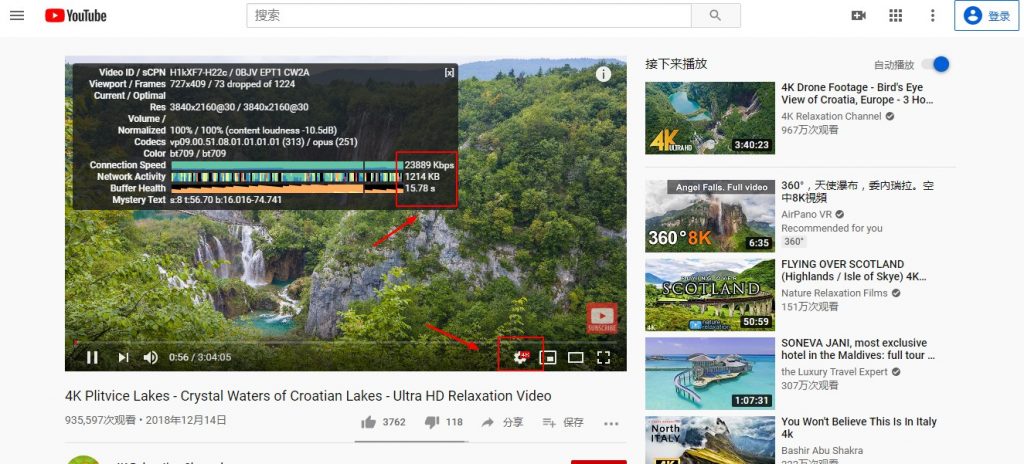
以上就是windows系统使用账号的方法。
TunSafe尚没有针对Linux,OSX或FreeBSD的图形用户界面。但是,您可以从源代码编译TunSafe,并在命令提示符下运行它,用户指南。
手机端:
手机端除了可以通过导入配置文件的方法配置,也可以PC端把配置信息生成二维码,然后手机端就可以通过二维码来扫描了,要方便点。
二维码生成网址: https://cli.im/
二维码生成方法:
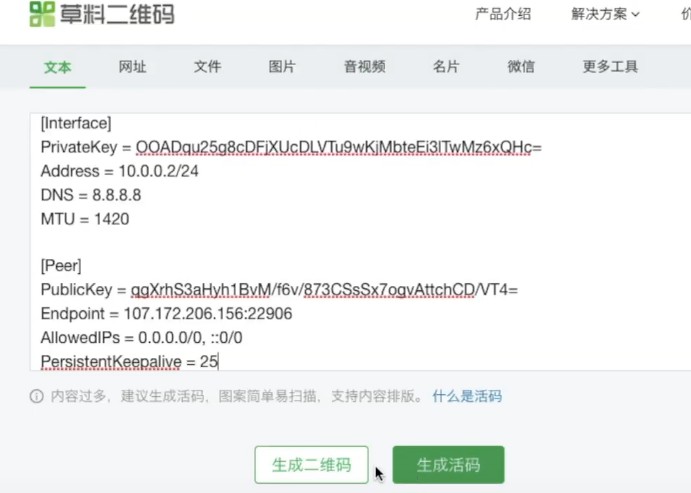
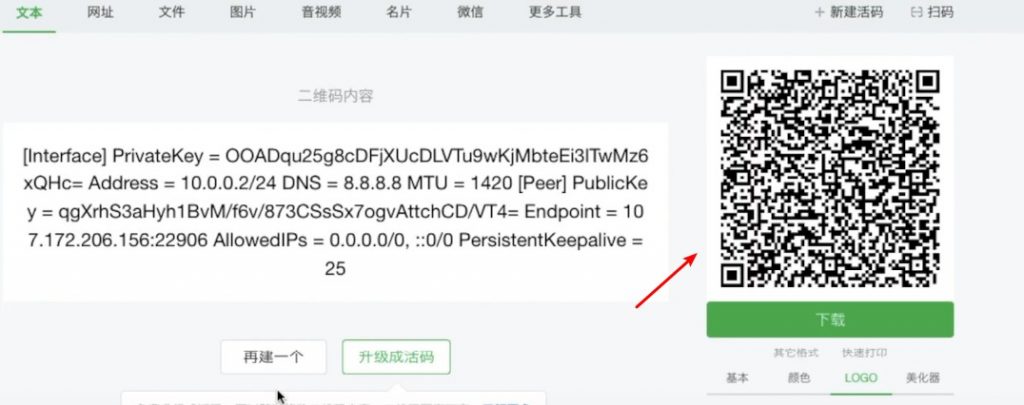
安卓版:WireGuard1.0.apk 国外云盘下载 国外云盘2下载
安卓版安卓wireguard后,选择右下角的+号按钮进行配置,可以选择第一个将配置文件导入进去,也可以选择第二个扫描二维码。
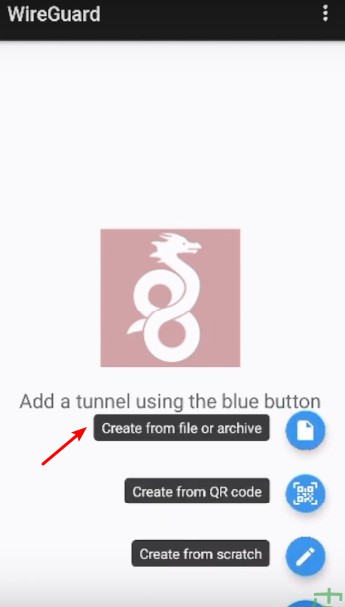
iOS用国外ID在国外商店搜索 tunsafe 或者wireguard下载。 iOS注册美区Apple ID教程
iOS安装tunsafe后,打开配置设置。
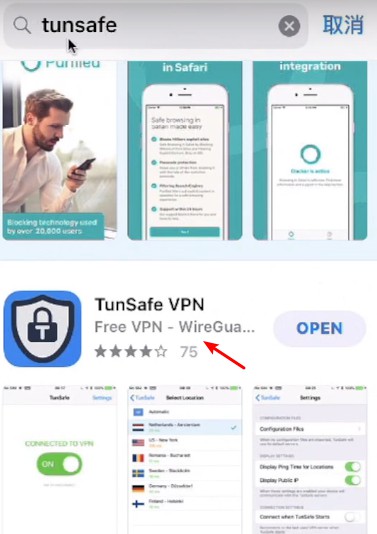
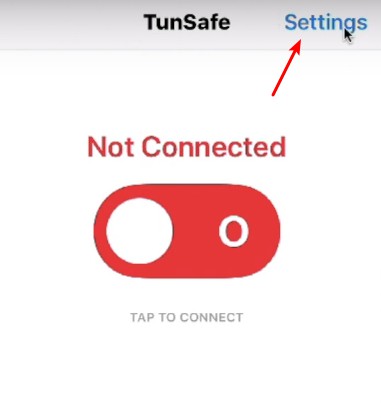
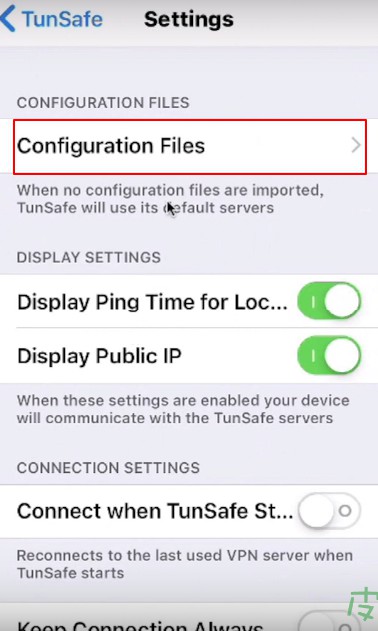
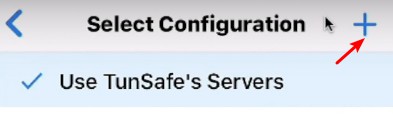
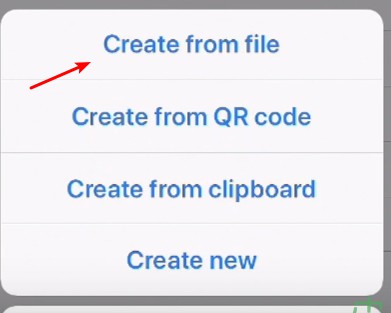
同样可以选择第一个将文件导入进去,或者第二个扫描配置文件的二维码。
常见问题及解决方法:
如果搭建的WireGuard账号失效了,可能是端口被封了,卸载脚本后重新安装。输入搭建脚本,根据提示先选择卸载WireGuard的数字,之后再次输入脚本后选择搭建WireGuard 的数字。
有问题可以发邮件至海外邮箱rebeccalane27@gmail.com